A. Pengertian
Resource atau sumber daya merupakan semua perangkat keras atau sebuah virtual sistem. Untuk sistem komputer memiliki beberapa resource seperti printer, memory, harddisk dan sebagainya. Resource yang tadi merupakan resource yang berupa perangkat keras. Untuk virtual sistem bentuk sumber daya (resource) berupa waktu cpu, file atau koneksi jaringan.
B. Tujuan Dan Fungsi Sharing Jaringan
Resource sharing memiliki tujuan agar seluruh program, peralatan dapat digunakan setiap orang yang ada pada jaringan tanpa terpengaruh oleh resource dan pemakai. jadi source sharing adalah suatu usaha untuk menghilangkan kendala jarak. Sedangkan Fungsi sharing resource adalah dapat menggunakan sumber daya secara bersamaan Misalnya seorang pengguna yang berada di 100 km jauh nya dari suatu data, tidak mendapatkan kesulitan dalam mengguanakan data tersebut dan seolah-olah data tersebut berada di dekatnya.
C. Konfigurasi Sharing Resource Data dan Printer
- pastikan komputer kita telah terhubung dalam suatu jaringan
- Tentukan terlebih dahulu file mana yang akan terlebih dahulu di sharing dalam jaringan caranya:
Buka Windows Explorer >> klik pada Drive Local Disk (D:) di sisi sebelah kiri >> klik kanan pada salah satu folder yang ada di sisi sebelah kanan, dalam contoh ini pada folder Tutorial >> [Share with] >> [Specific people…]. - Pada jendela File Sharing yang muncul, klik dropdown kotak user dan pilih “Everyone” >> [Add] >> [Share] >> [Done].
- Selanjutnya pada jendela Advanced sharing settings, buat konfigurasi seperti gambar berikut, kemudian akhiri dengan memilih tombol [Save changes].
- pastikan terlebih dahulu komputer printer server sudah menginstall driver printer dan berfungsi dengan baik
- buka control panel >> Hardware And Sound >> Device and Printer >> klik kanan pada printer yang akan di share >> Printer properties
- pada submenu Sharing, ceklist pada bagian "Share this printer" >> ok
D. Menguji hasil sharing resource dalam jaringan
- Sampai disini proses sharing file pada komputer 1 telah selesai, dan pada komputer yang masih dalam 1 jaringan tinggal ketik ip komputer tadi dengan >> Windows + R >>
- ketik ip komp 1 >> \\10.10.1.112
- maka file yang tadi telah di share akan muncul di layar seperti dibawah ini
- Sampai disini proses sharing file pada komputer 1 telah selesai, dan pada komputer yang masih dalam 1 jaringan tinggal ketik ip komputer tadi dengan >> Windows + R >>


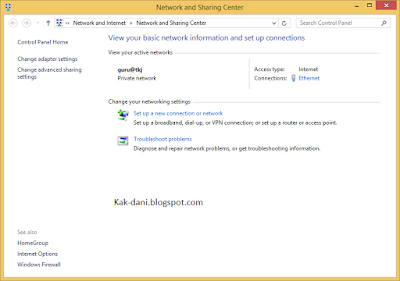
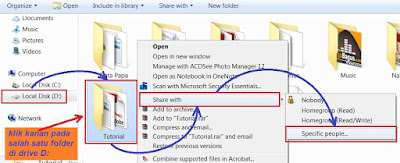
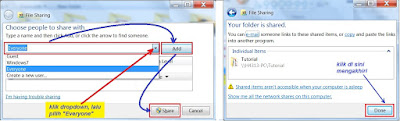



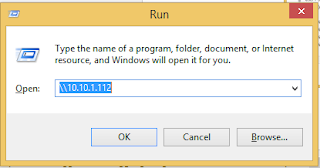
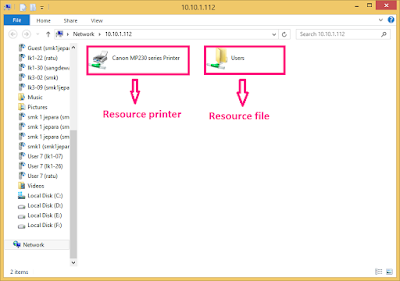
Out Of Topic Show Konversi KodeHide Konversi Kode Show EmoticonHide Emoticon